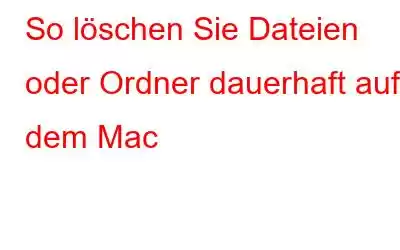Das Freigeben von Speicherplatz auf Ihrem Gerät durch das Löschen von Dateien ist eine gängige Methode, um zu verhindern, dass Ihr Gerät verstopft wird. Manchmal möchten Sie die Dateien dauerhaft löschen, weil Sie entweder Ihren Computer verkaufen oder die Dateien aus Sicherheitsgründen dauerhaft löschen möchten.
Sie können dies unmöglich manuell bewerkstelligen. Wenn Sie diese mühsame Aufgabe mit Hilfe einer Drittanbieter-App erledigen, sparen Sie nicht nur Zeit, sondern stellen auch sicher, dass die Arbeit erledigt wird. Mit Hilfe einer App können Sie Dateien und auch deren Spuren dauerhaft löschen.
In diesem Beitrag besprechen wir, wie Sie Ihre Dateien auf dem Mac dauerhaft löschen, ohne Spuren zu hinterlassen.
Können Sie Dateien manuell löschen?
Ja, das ist möglich! Sie können Ihre Dateien manuell von Ihrem Mac entfernen und es gibt zwei Methoden, dasselbe mit Tastaturkürzeln zu tun. Wenn Ihr Mac auf die neueste Version von OSX aktualisiert ist, haben Sie die Möglichkeit, Dateien auf dem Mac dauerhaft zu löschen. Das bedeutet, dass die gelöschte Datei von Ihrem Mac entfernt wird, anstatt im Papierkorb zu landen.
1. Tastaturkürzel zum sofortigen Löschen von Dateien/Ordnern:
Um eine Datei oder einen Ordner dauerhaft zu löschen, befolgen Sie diese Schritte:
- Wählen Sie die Datei aus, die Sie dauerhaft löschen möchten.
- Drücken Sie nun Wahl+Befehl+Entf auf Ihrer Tastatur und klicken Sie in der angezeigten Eingabeaufforderung auf „Löschen“, um den Vorgang abzuschließen.
Diese Methode wird dauerhaft ausgeführt Löschen Sie eine Datei von Ihrem Mac.
Hinweis: Auf die gleiche Weise können Sie auch Ordner auf dem Mac dauerhaft löschen.
2. Verwenden Sie das Finder-Menü, um Dateien/Ordner sofort zu löschen:
Sie können auch das Finder-Menü verwenden, um eine Datei oder einen Ordner sofort zu löschen. Befolgen Sie dazu diese Schritte:
- Wählen Sie die Datei(en) oder Ordner aus, die Sie dauerhaft auf Ihrem Mac löschen möchten, und halten Sie dann die OPTION-Taste gedrückt, während Sie auf „Datei“ zugreifen. Menü aus dem Finder.
- Wählen Sie in der Dropdown-Liste die Option „Sofort löschen“ aus.
- Sie werden um Ihre Erlaubnis gebeten So löschen Sie eine Datei/einen Ordner dauerhaft.
Zweifellos werden die Dateien mit dieser Methode dauerhaft gelöscht, es können jedoch Spuren zurückbleiben. Um sicherzustellen, dass Ihre gelöschten Dateien unwiederbringlich bleiben und ohne Spuren von Ihrem Mac zu hinterlassen, ist die Verwendung einer Drittanbieter-App die beste Option.
Können wir Dateien/Ordner dauerhaft auf dem Mac löschen?Ja, es ist möglich, Dateien und Ordner auf dem Mac dauerhaft zu löschen. Eine der besten Softwareprogramme, um dieses Chaos zu beseitigen, ist eine Aktenvernichter-Anwendung. Der Antrag ion verfügt über einen integrierten Aktenvernichter, der Wunder bewirkt, wenn es darum geht, geheime Dateien dauerhaft zu löschen. Auf diese Weise können Sie Dateien, Fotos oder Ordner dauerhaft von Ihrem Mac löschen, ohne Spuren zu hinterlassen.
Lesen: 0